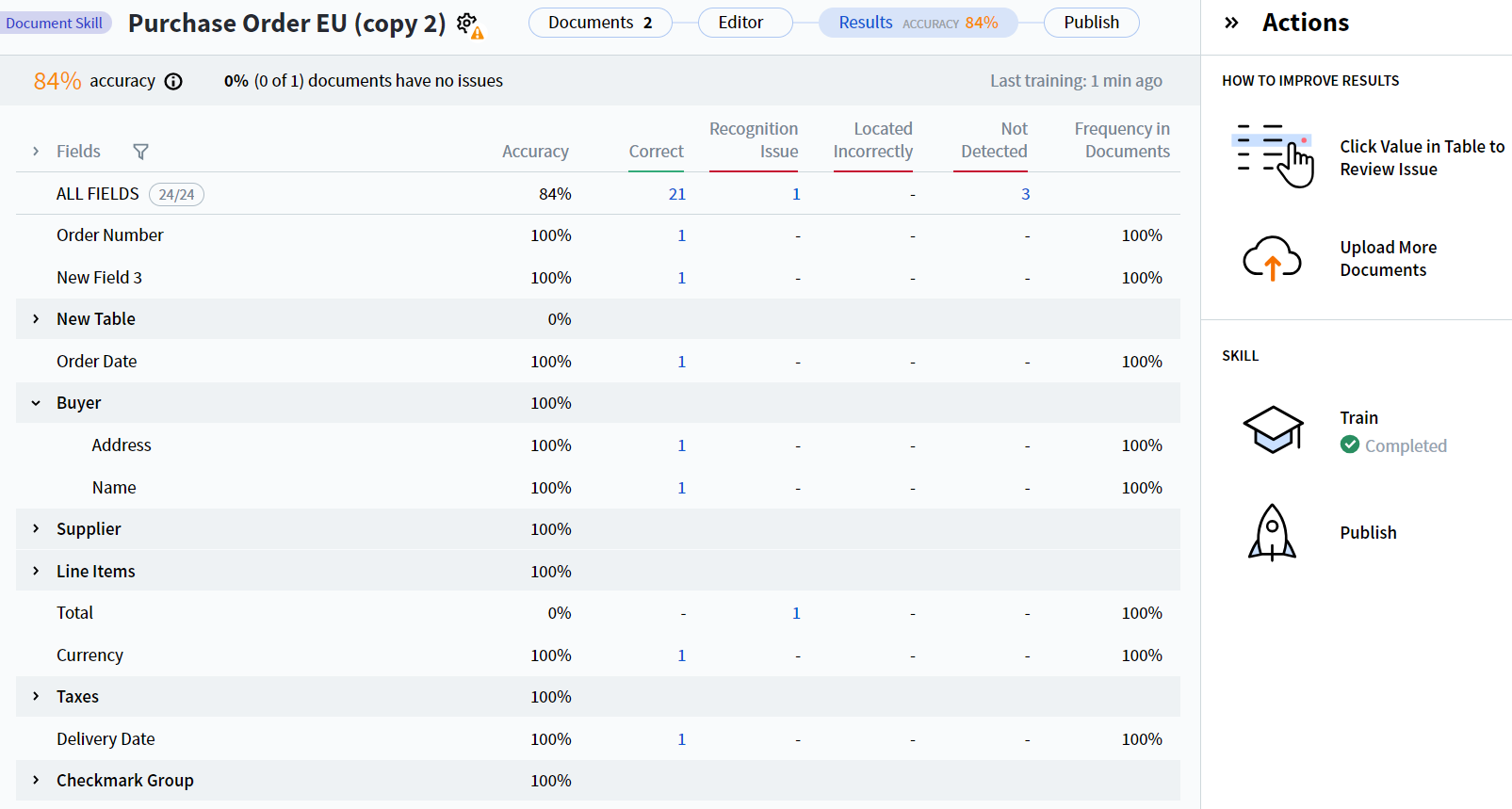
- La colonne Accuracy indique le pourcentage de champs dont les valeurs ont été correctement extraites (ligne ALL FIELDS), ainsi que le pourcentage de valeurs correctement extraites pour chaque champ.
- Les valeurs d’Accuracy pour les champs individuels sont calculées comme Accuracy = Correct / (Correct + Recognition Issue + Located Incorrectly + Not Detected).
- La valeur d’Accuracy pour ALL FIELDS est calculée avec la même formule, mais les nombres au dénominateur sont des agrégats sur l’ensemble des champs.
- La colonne Correct indique le nombre d’instances de champ dont la valeur extraite correspond à la valeur de référence.
- La colonne Recognition Issue indique le nombre d’instances de champ détectées dans le document mais non reconnues correctement.
- La colonne Located Incorrectly indique le nombre d’instances de champ dont les valeurs diffèrent des valeurs prévues parce que leurs régions ont été détectées à des emplacements différents de ceux spécifiés lors de l’étiquetage.
- La colonne Not Detected indique le nombre d’instances de champ non détectées.
- La colonne Frequency in Documents indique le pourcentage de documents contenant le champ donné.
Conseil : Par défaut, ces statistiques sont affichées pour tous les champs. Vous pouvez masquer des champs individuels dans la liste et afficher les statistiques uniquement pour les champs souhaités. Pour ce faire, cliquez sur l’icône de filtre en haut de la colonne Fields et sélectionnez les champs désirés.
Examiner les champs extraits avec des erreurs
- Le mode Référence affiche l’annotation de référence créée lors de la configuration de la compétence (c.-à-d. avant son entraînement), ainsi que les valeurs de champ extraites à l’aide de cette annotation. Les valeurs et régions de champ peuvent être modifiées dans ce mode.
- Le mode Prédiction affiche les valeurs et régions de champ obtenues lors du traitement des documents. Les valeurs et régions de champ ne peuvent pas être modifiées dans ce mode.
- Le mode Différences affiche les différences entre l’annotation de référence et l’annotation prédite. Les valeurs et régions de champ identiques sont affichées en vert, tandis que les valeurs et régions de champ différentes sont affichées en rouge. Les valeurs et régions de champ ne peuvent pas être modifiées dans ce mode.
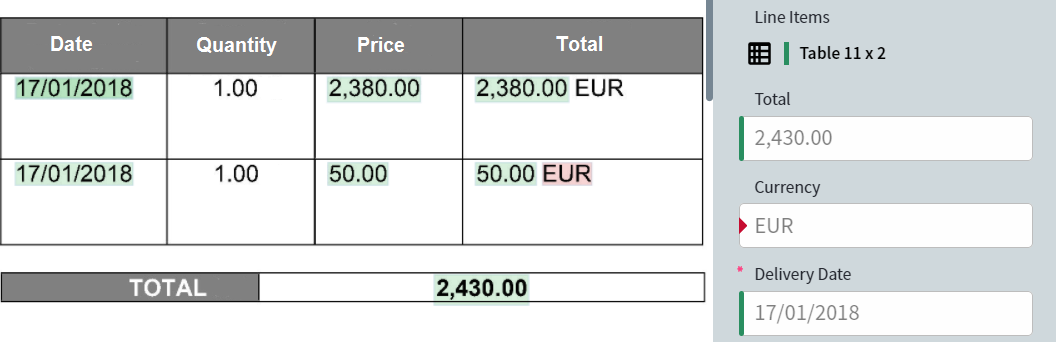
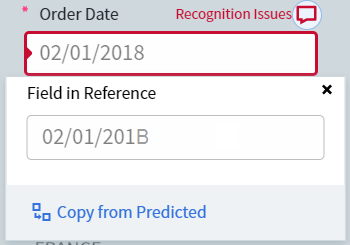
Conseil : Un problème de reconnaissance signifie qu’un ou plusieurs caractères de la valeur du champ n’ont pas été reconnus correctement. Pour corriger ce type d’erreur, modifiez les propriétés du champ afin que ces caractères soient interprétés correctement.Exemple : Si un champ ne peut contenir que des chiffres, définissez son type de données sur « Number ». Cela empêchera, par exemple, que le chiffre « 1 » soit reconnu comme « l » (L minuscule) ou « I » (I majuscule), qui peuvent tous deux ressembler fortement à « 1 » sur un document. Si la zone Champ dans Référence contient la valeur correcte mais que le résultat de traitement n’est pas correct, nous recommandons d’augmenter le nombre de documents de l’ensemble et de réentraîner la compétence. Pour passer au document suivant qui contient le même type d’erreur dans le même champ, cliquez sur Aller au document suivant dans le volet Actions.
